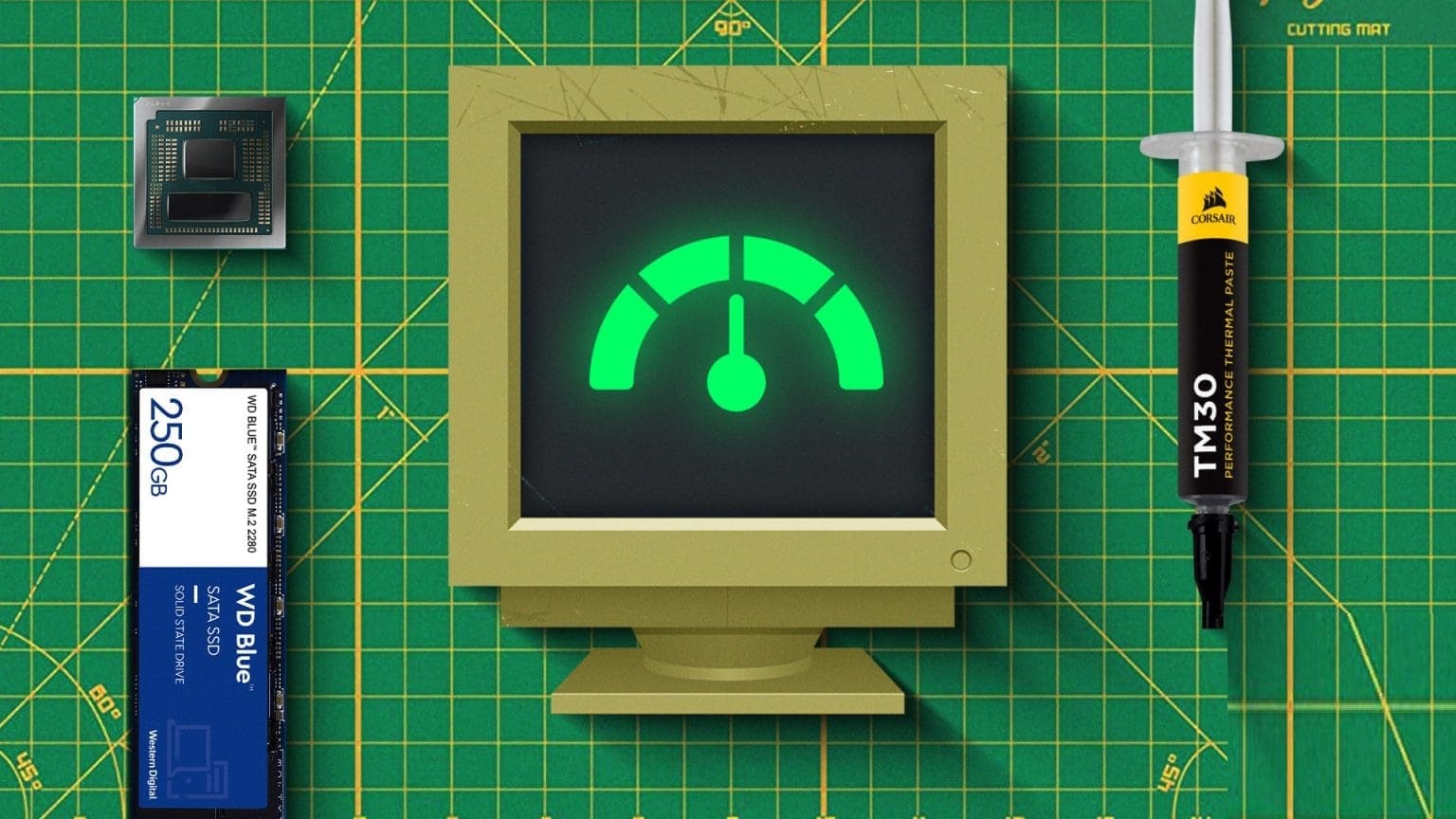5 milieuvriendelijke manieren om de prestaties van uw oude computer te verbeteren
Snelle tips
- Een schone computer werkt sneller. Zorg voor een optimale luchtstroom voor efficiënte thermische prestaties.
- Het elke 3-5 jaar vervangen van de koelpasta voorkomt thermische throttling.
- Het upgraden naar een snellere processor binnen dezelfde socketfamilie verlaagt de kosten en vermindert de verspilling op stortplaatsen.
1. Reinig de koelpasta en breng deze opnieuw aan
Na verloop van tijd kan de koelpasta die tussen de SoC en het koellichaam wordt aangebracht, uitdrogen, ongeacht of u een pc of laptop vooraf hebt gekocht of zelf in elkaar hebt gezet, waardoor de warmteoverdracht wordt verminderd. Je kunt je afvragen: waar leidt dit toe?
Om te beginnen doet dit twee dingen: ten eerste stijgt de gemiddelde processortemperatuur; Ten tweede leidt deze temperatuurstijging tot thermische throttling en verminderde prestaties. Daarom kan het verwijderen van de oude koelpasta en het aanbrengen van de nieuwe de prestaties van uw computer verbeteren.
Houd deze punten in gedachten bij het opnieuw aanbrengen van koelpasta
- Thermische pasta verliest gewoonlijk zijn effectiviteit binnen 3 tot 5 jaar, dus als het nog niet zo lang geleden is, breng het dan niet opnieuw aan.
- Als u dit niet zelf wilt doen, ga dan naar een gerenommeerde reparatiewerkplaats of vraag de fabrikant of zij dit kunnen faciliteren.
- Schraap de bestaande koelpasta goed af voordat u een nieuwe aanbrengt. Maar gebruik geen metalen gereedschap; Gebruik hiervoor een zachte doek met wat isopropylalcohol om dit veilig te doen.
- Als algemene regel geldt dat meer niet noodzakelijkerwijs beter is als het om koelpasta gaat. Breng een hoeveelheid ter grootte van een erwt aan en plaats deze in een kruis- of X-vorm.
2. Zorg voor een optimale luchtstroom door de ventilatoren en de kast/chassis schoon te maken
Als het nog niet duidelijk is: het schoon en stofvrij houden van een computer is essentieel om de luchtstroom in stand te houden en zo de temperatuur laag te houden (het thermisch rendement verbeteren). Het reinigen van kastventilatoren en het voorkomen van stofophoping kan de prestaties aanzienlijk helpen verbeteren.
Hoe kunt u uw computer instellen voor optimale prestaties?
- Investeer in een blikje perslucht om de uiterste hoeken van uw computer te bereiken.
- Zorg ervoor dat u het stof van uw computer niet verwijdert met een doek, omdat dit uw componenten kan beschadigen en onbruikbaar kan maken.
- Verwijder indien mogelijk de ventilatoren uit de kast of het laptopchassis om maximale stofophoping te verwijderen en te voorkomen dat dit op uw dure moederbord, GPU en andere computercomponenten valt.
- Koppel altijd uw computer los voordat u deze gaat schoonmaken.
Lees ook: Zo controleer je of jouw Windows-laptop een HDD of SSD heeft
3. Schakel over naar een SSD als je een harde schijf gebruikt
Afhankelijk van de leeftijd van uw computer kan deze nog steeds op een oude harde schijf draaien, die volgens de huidige normen verouderd is, vooral als uw besturingssysteem erop was geïnstalleerd.
Investeren in een SSD kan uw computer nieuw leven inblazen en u mogelijk het geld besparen dat nodig is om een geheel nieuwe computer aan te schaffen, om nog maar te zwijgen van het verminderen van de hoeveelheid elektronisch afval die deze genereert.
Overweeg compatibiliteit en efficiëntie voordat u een nieuwe schijf aanschaft
Als uw computer geen slot voor een M.2-schijf heeft, moet u een 2.5-inch schijf kopen.
Zorg ervoor dat je investeert in een SSD die je besturingssysteem kan opslaan en toch voldoende ruimte overhoudt. Volgens de huidige normen zouden we niets minder dan een schijf van 512 GB aanbevelen.
Sommige laptops, vooral Macs, worden geleverd met schijven die op het moederbord zijn gesoldeerd; In dit geval kunt u uw schijf niet upgraden.
Zorg ervoor dat u uw besturingssysteem naar de nieuwe SSD migreert zodra u deze installeert.
4. Upgrade naar een betere chipset binnen hetzelfde sockettype
Ik begrijp; Hoe aantrekkelijk het ook klinkt om te upgraden naar een geheel nieuwe computer, vaker wel dan niet heeft het geen zin, en je kunt wegkomen door alleen maar je chipset te upgraden naar een krachtigere. Natuurlijk moet u er een kiezen die past bij uw huidige moederbordaansluiting om elektronisch afval te voorkomen en geld te besparen.
Bijvoorbeeld een upgrade van een Intel Core i5 12400F naar een Core i7 12700K op een LGA1700-moederbord met een Intel 600-serie desktopchipset.
Dingen die u moet onthouden tijdens het upgraden
- Een snellere processor heeft doorgaans een hoger thermisch ontwerpvermogen (TDP), wat erop wijst dat uw huidige voedingseenheid (PSU) mogelijk niet voldoende is. Daarom is het noodzakelijk om rekening te houden met de stroom- en koelingsvereisten voordat u een upgrade uitvoert.
- Zoek naar mogelijke knelpunten voordat u uw geld belegt. In sommige gevallen heeft het vervangen van de processor geen noemenswaardige invloed op de prestaties, vooral niet bij taken die...
- Het is sterk afhankelijk van de GPU.
- Voor sommigen kan het upgradeproces moeilijk zijn. Om mogelijke schade te voorkomen, moet u uw apparaat veilig demonteren en voorzichtig omgaan met de SoC.
Lees ook: Zo activeer je Windows 11 gratis
5. Installeer Windows opnieuw voor een nieuwe start
Na verloop van tijd kan er een opeenstapeling van ongewenste bestanden en applicaties ontstaan die geen enkel doel dienen. Dit kan uw systeem zodanig vertragen dat basistaken zoals het kopiëren van bestanden, het installeren van nieuwe software en het spelen van games saai kunnen worden. Vaak kan een snelle Windows-reset deze problemen oplossen.
Onthoud deze punten voordat u gaat resetten
- Zorg er altijd voor dat u een back-up van uw computer maakt, vooral als u uw gevoelige bestanden beschermt, voordat u doorgaat met de reset.
- Houd uw opstartbare Windows-flashdrive gereed.
- Als u een 64-bits versie van Windows wilt uitvoeren, hebt u een compatibele processor nodig die de 64-bits (x64)-architectuur ondersteunt, en een moederbord dat 64-bits besturingssystemen ondersteunt.
- Zorg ervoor dat u over een geldige en geactiveerde Windows-licentie beschikt om problemen tijdens en na de reset te voorkomen.
- Installeer essentiële stuurprogramma's en software altijd opnieuw nadat u uw exemplaar van Windows opnieuw hebt geïnstalleerd.